excel单元格左右平移
1、选中单元格
选中需要平移的单元格。
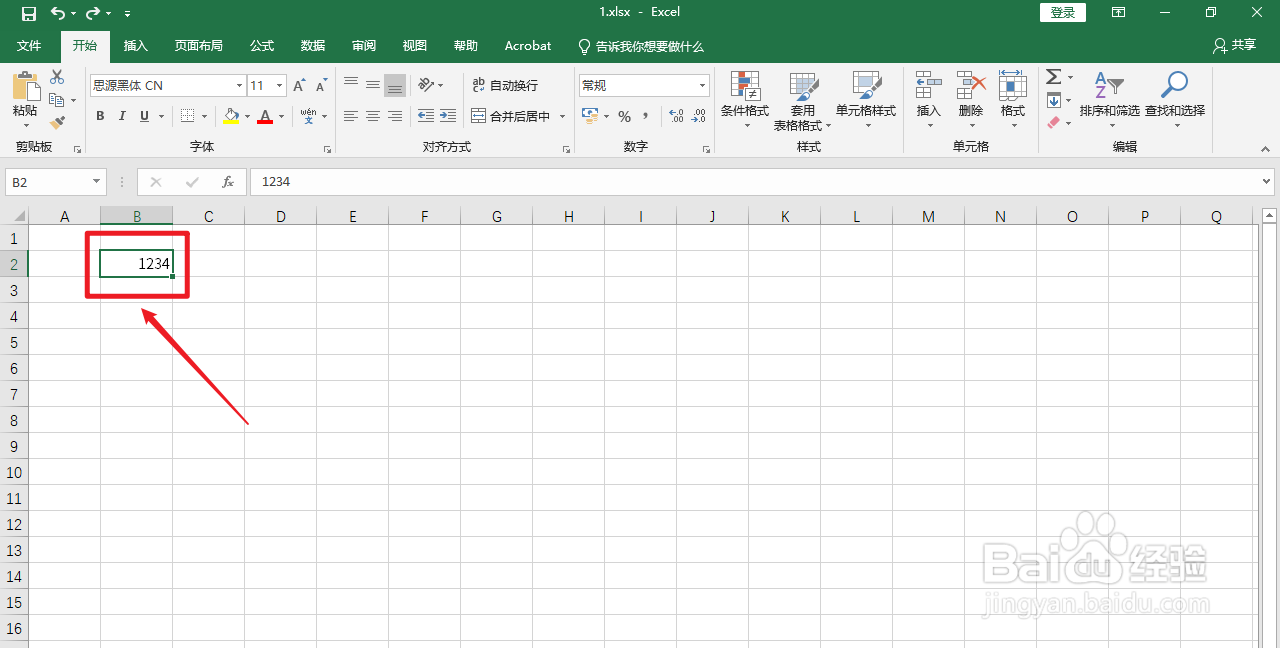
2、点击文件
点击左上角的【文件】。
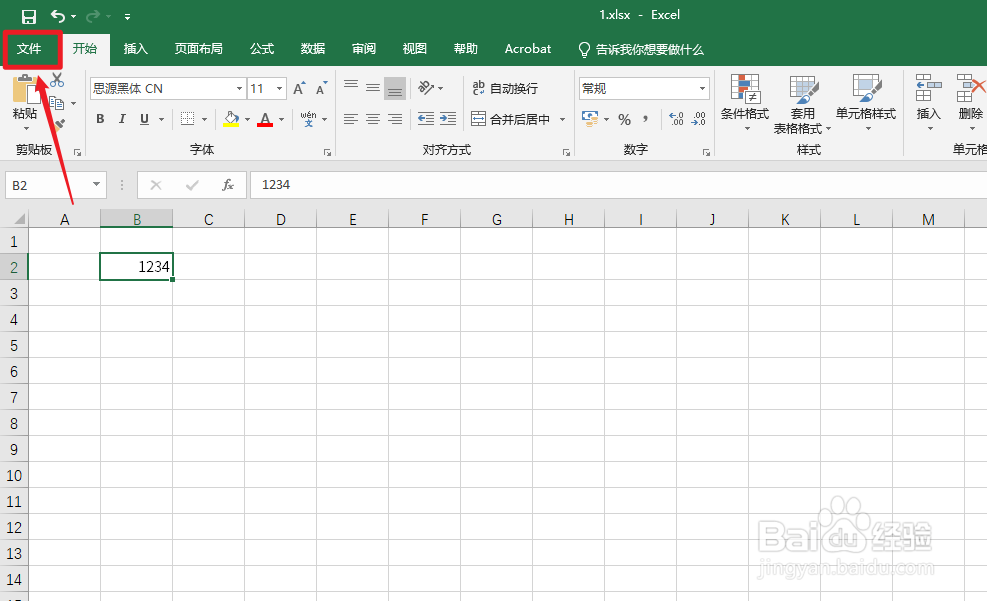
3、点击选项
点击左边的【选项】。
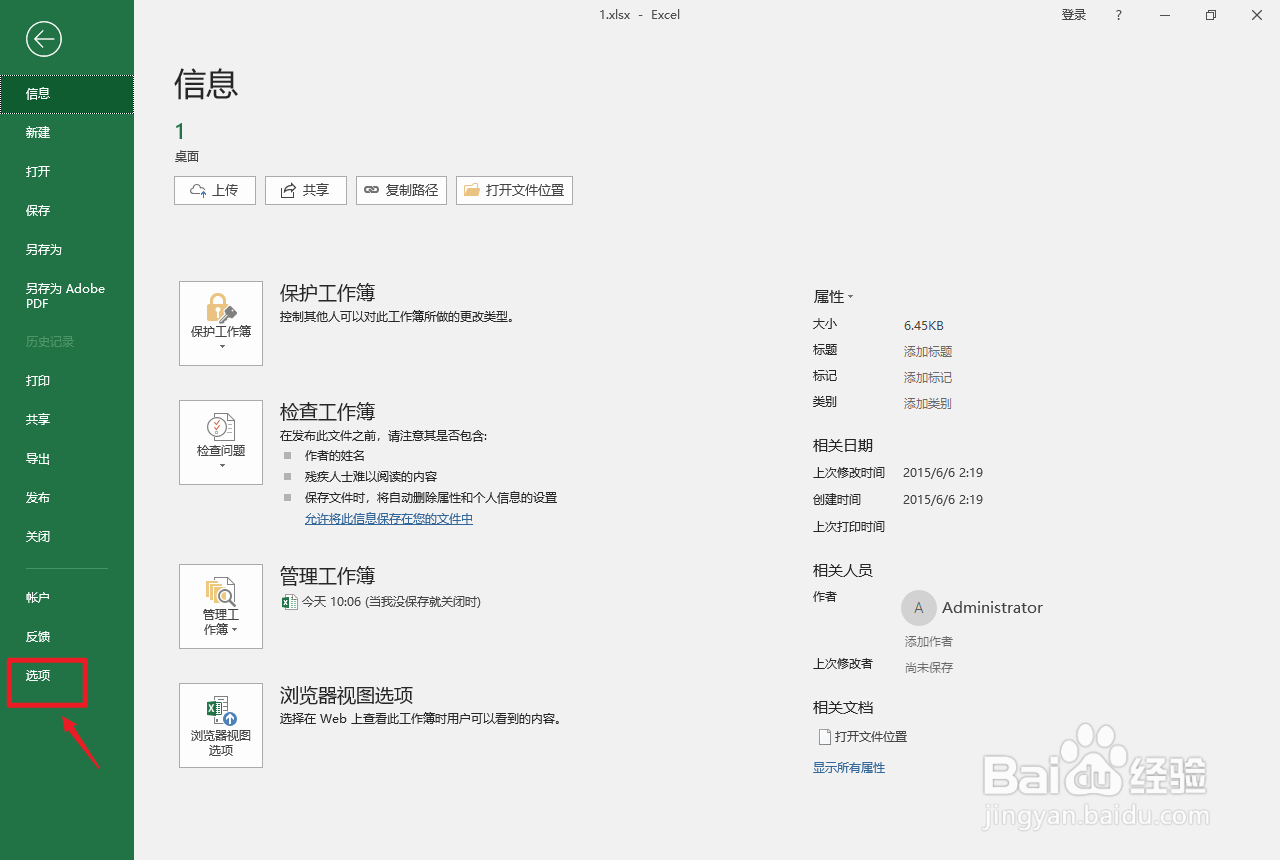
4、点击高级
弹出Excel选项框,点击左边的【高级】。
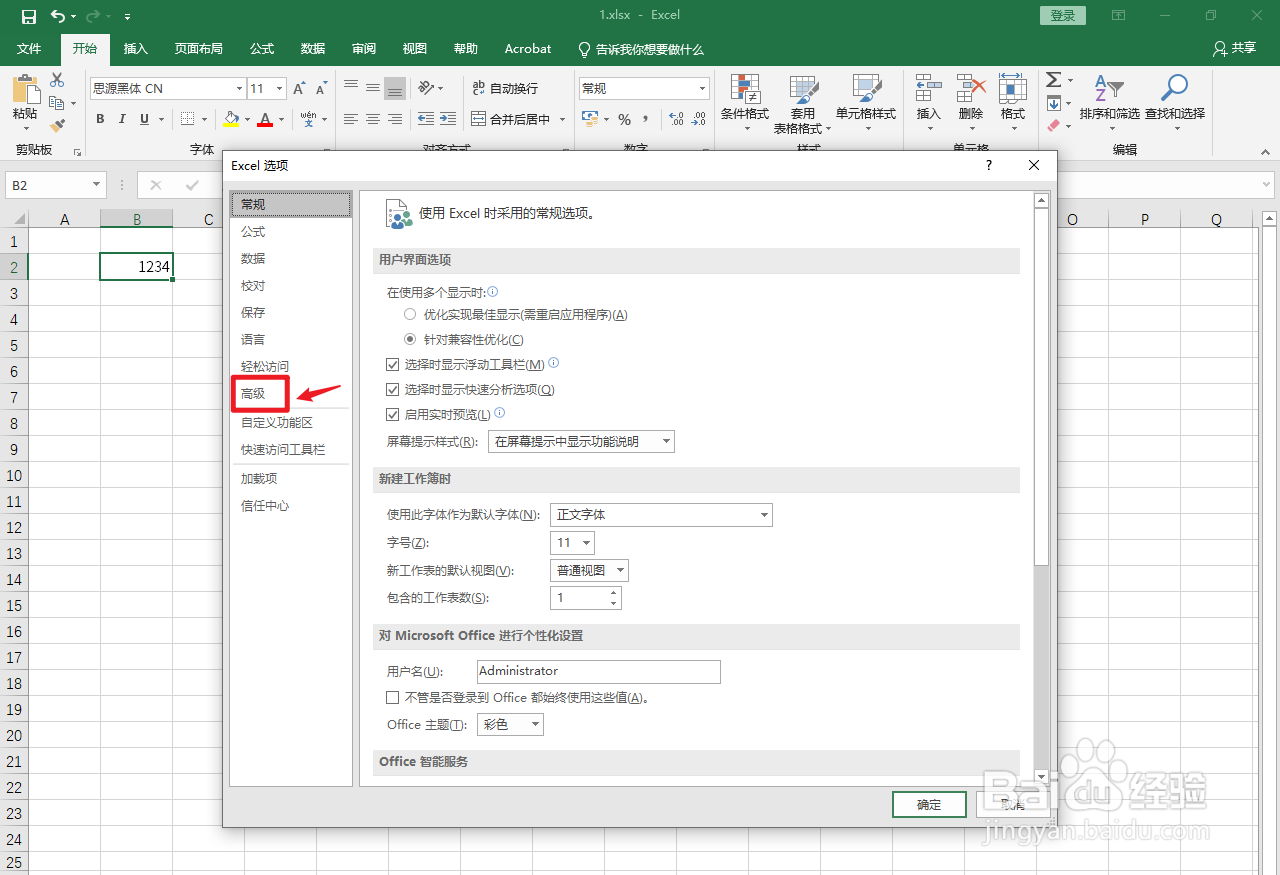
5、选择方向
选择右边的【方向】。
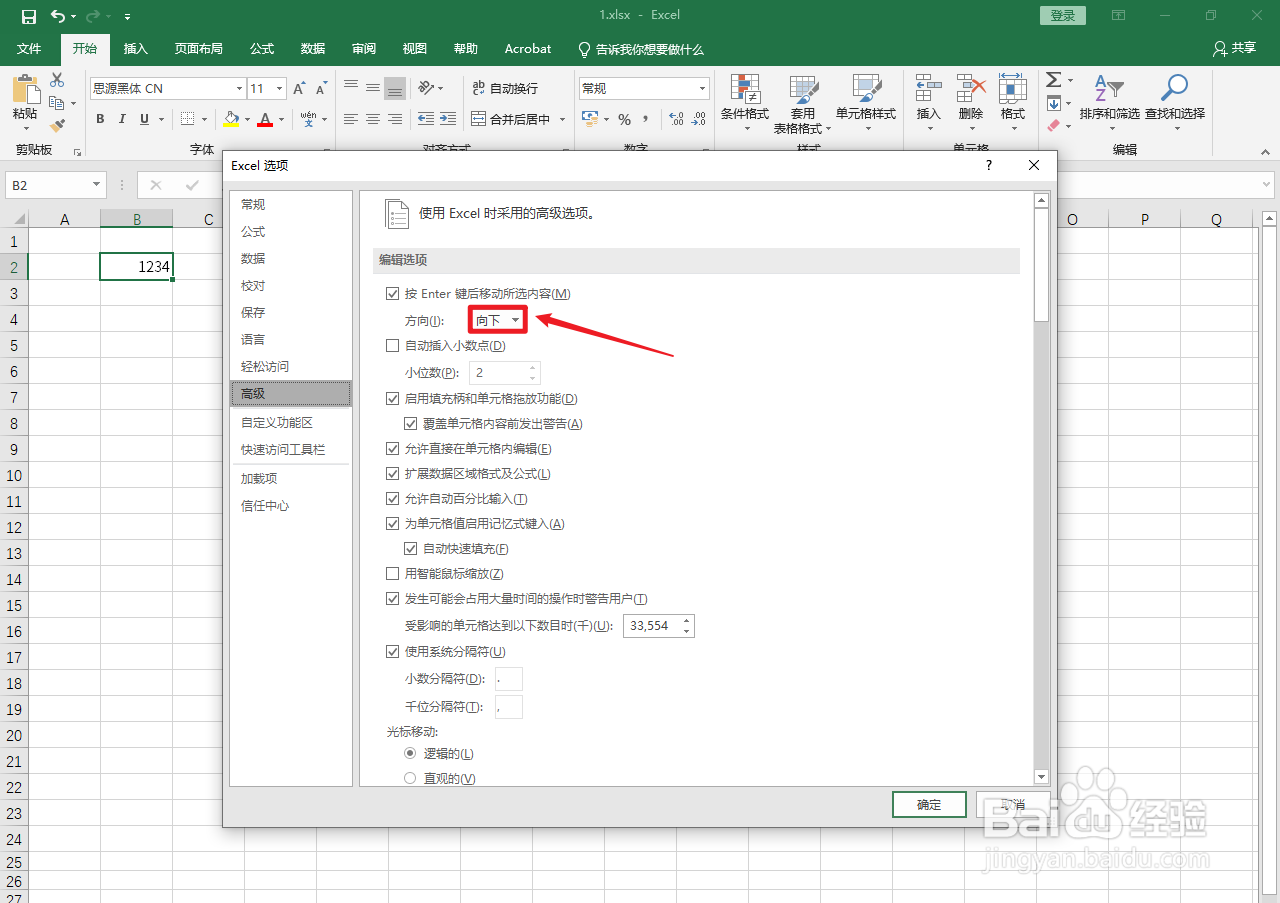
6、点击向右
弹出白色框,点击【向右】。
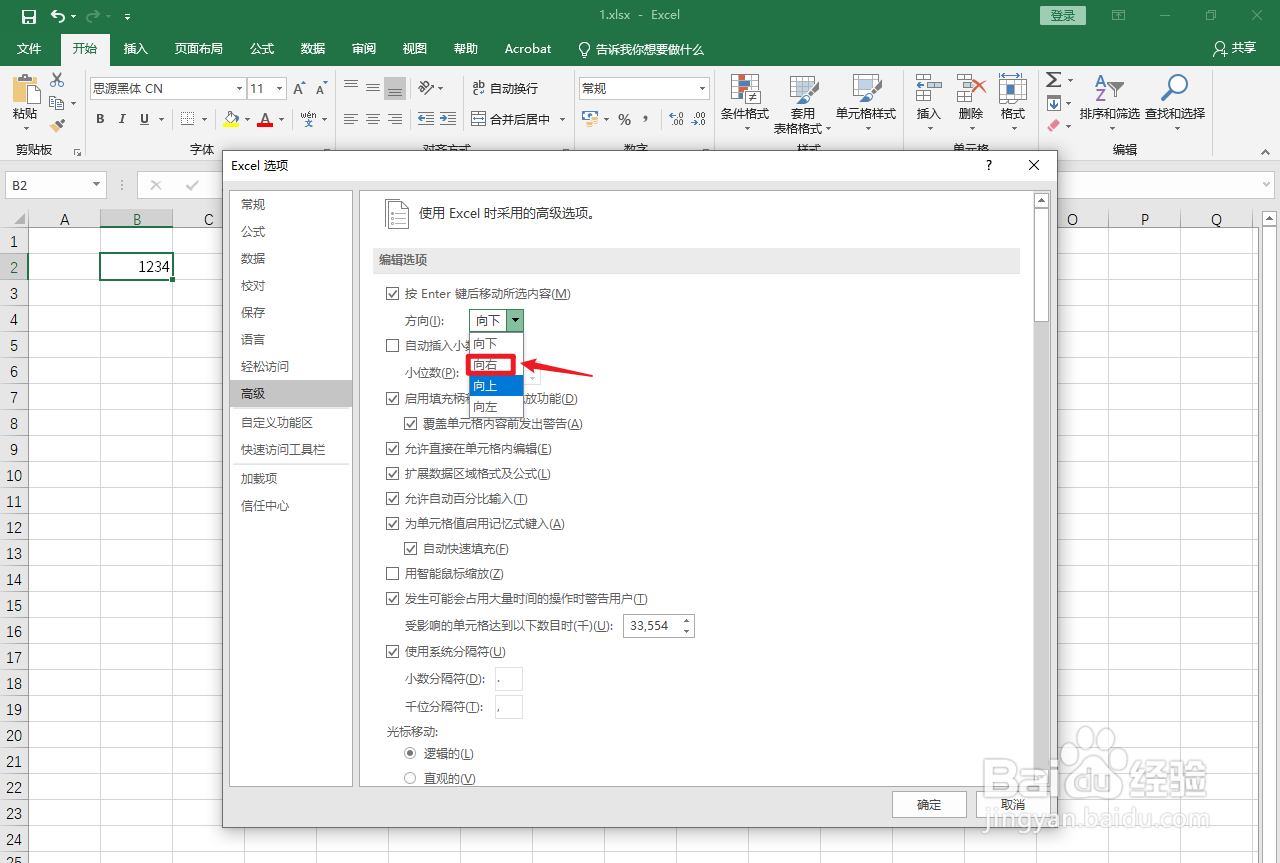
7、点击确定
点击右下角的【确定】。
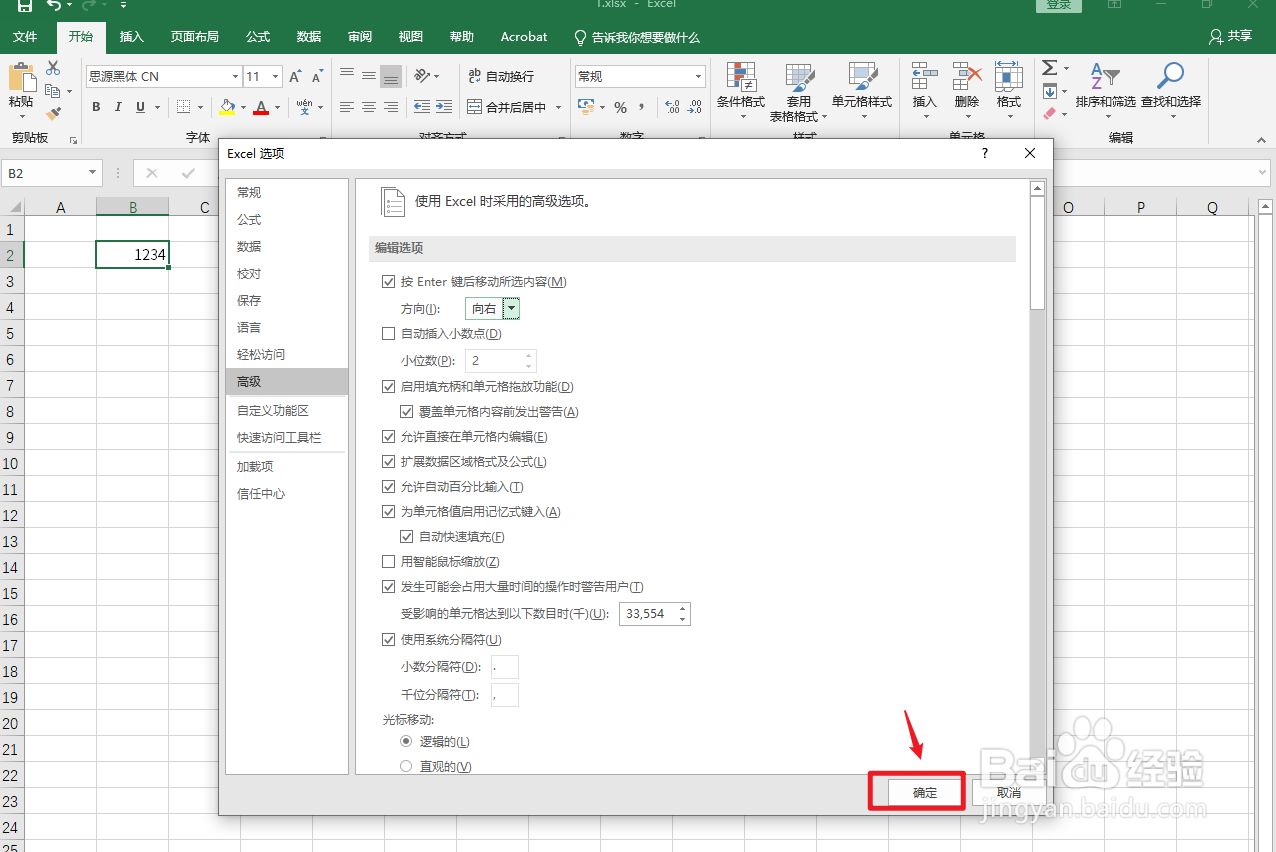
8、按键盘快捷键
用自带键盘按【回车】快捷键。
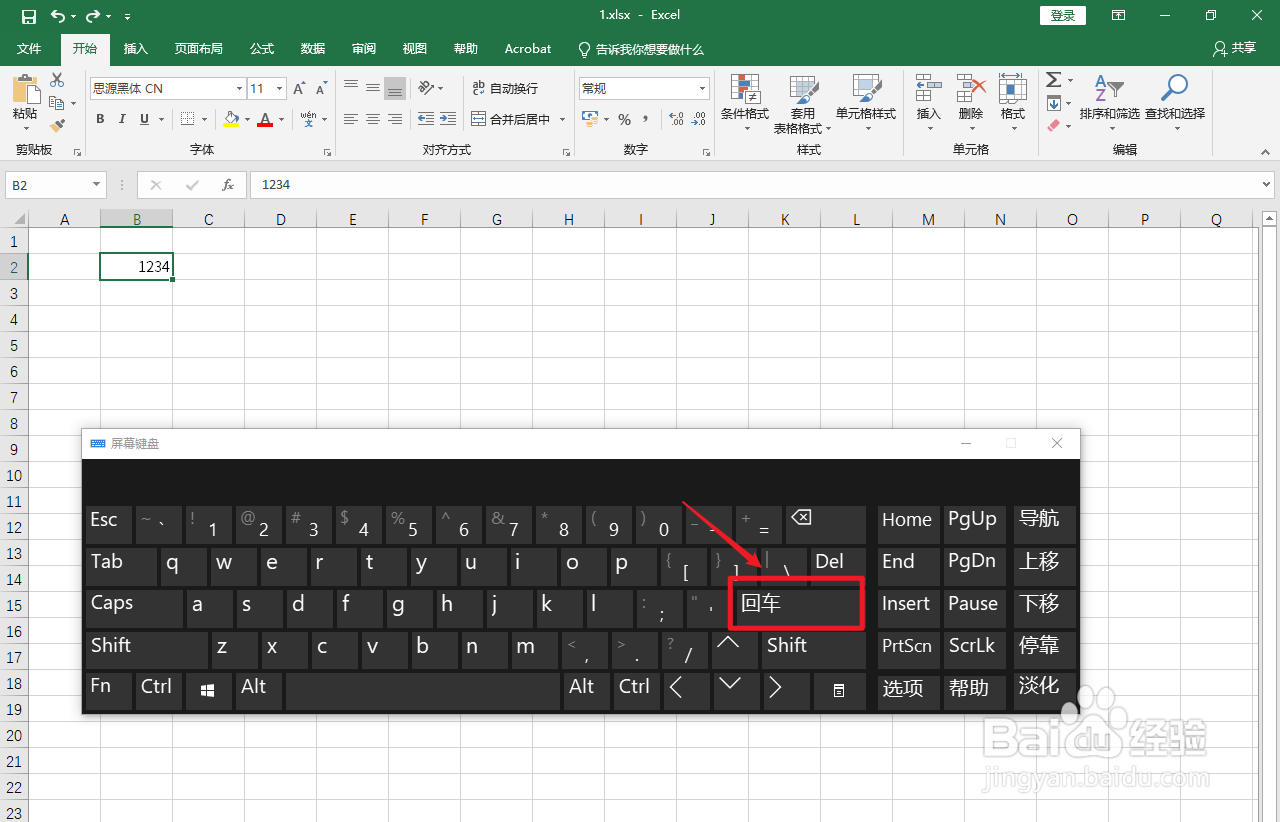
9、操作完成
单元格右平移操作完成。
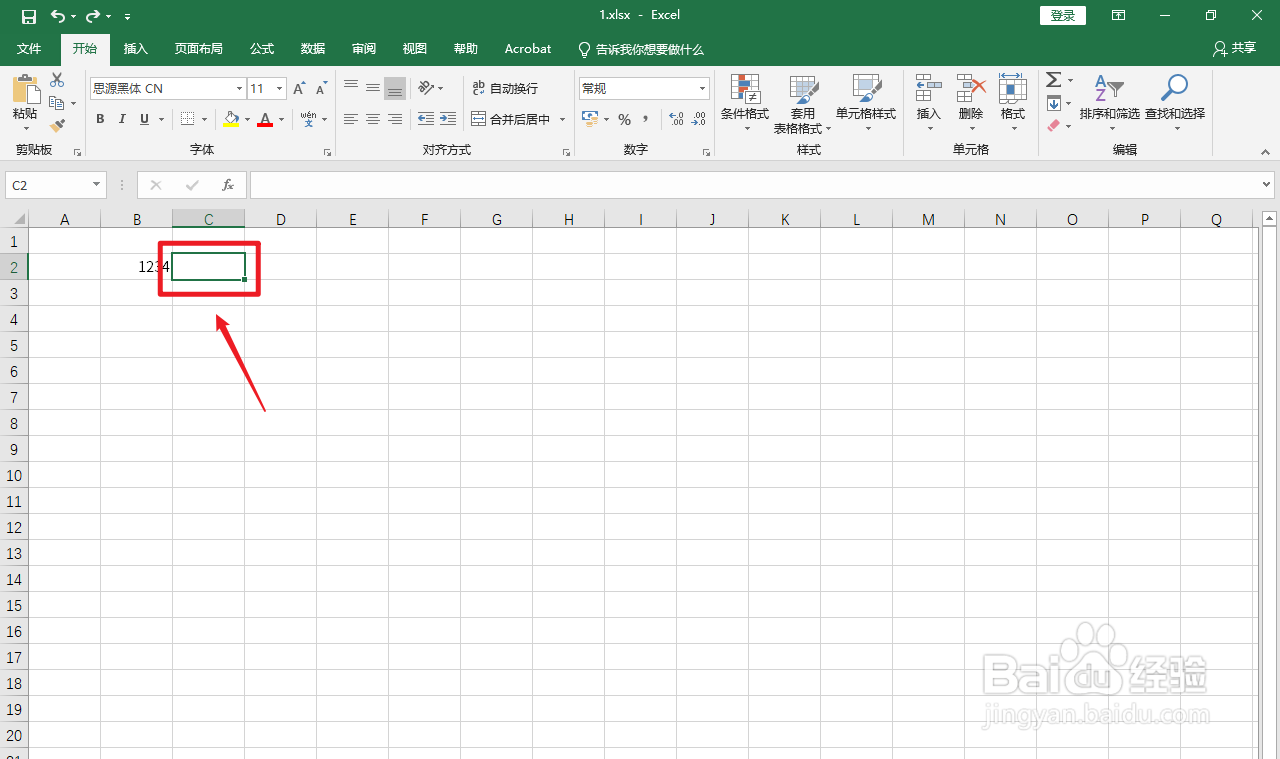
1、点击向左
同理,弹出白色框,点击【向左】。
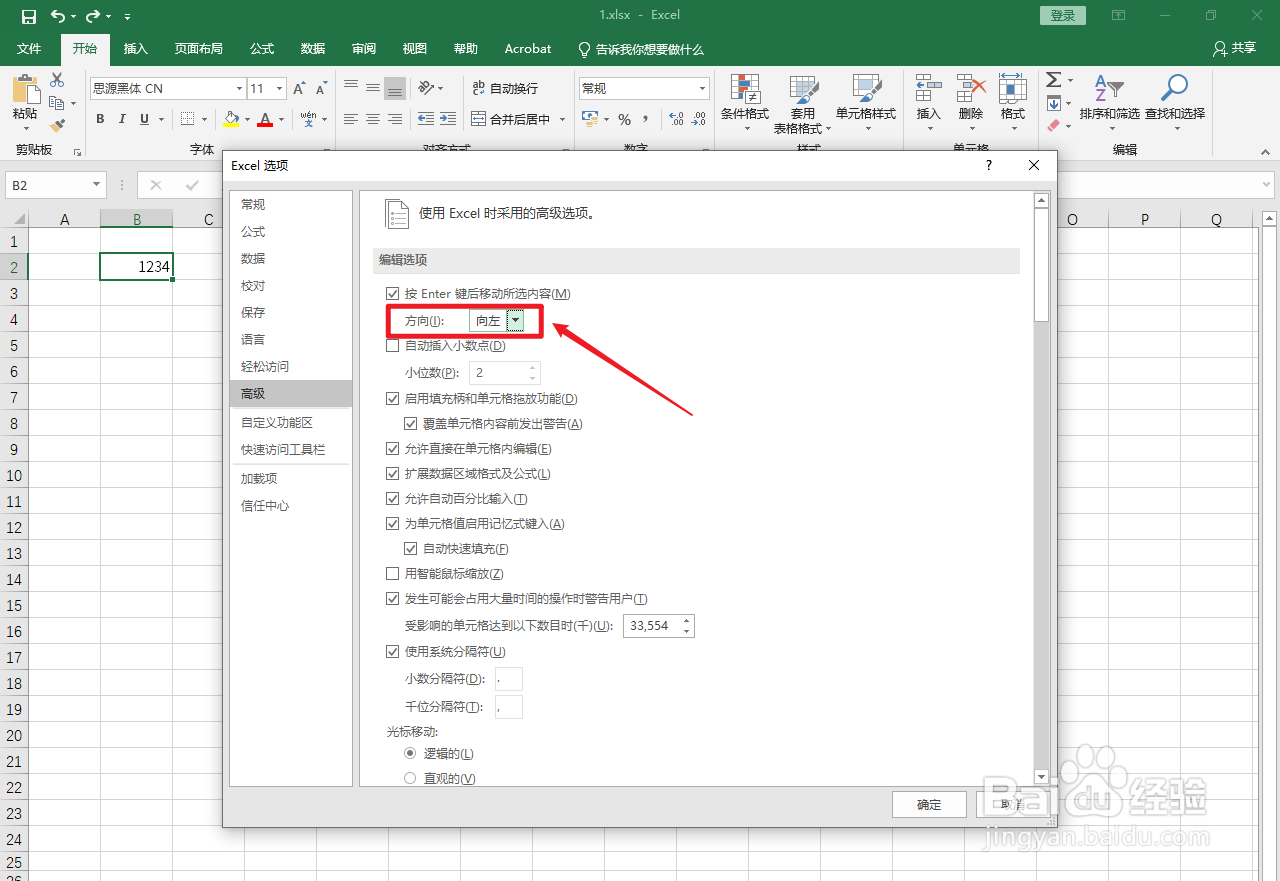
2、点击确定
点击右下角的【确定】。
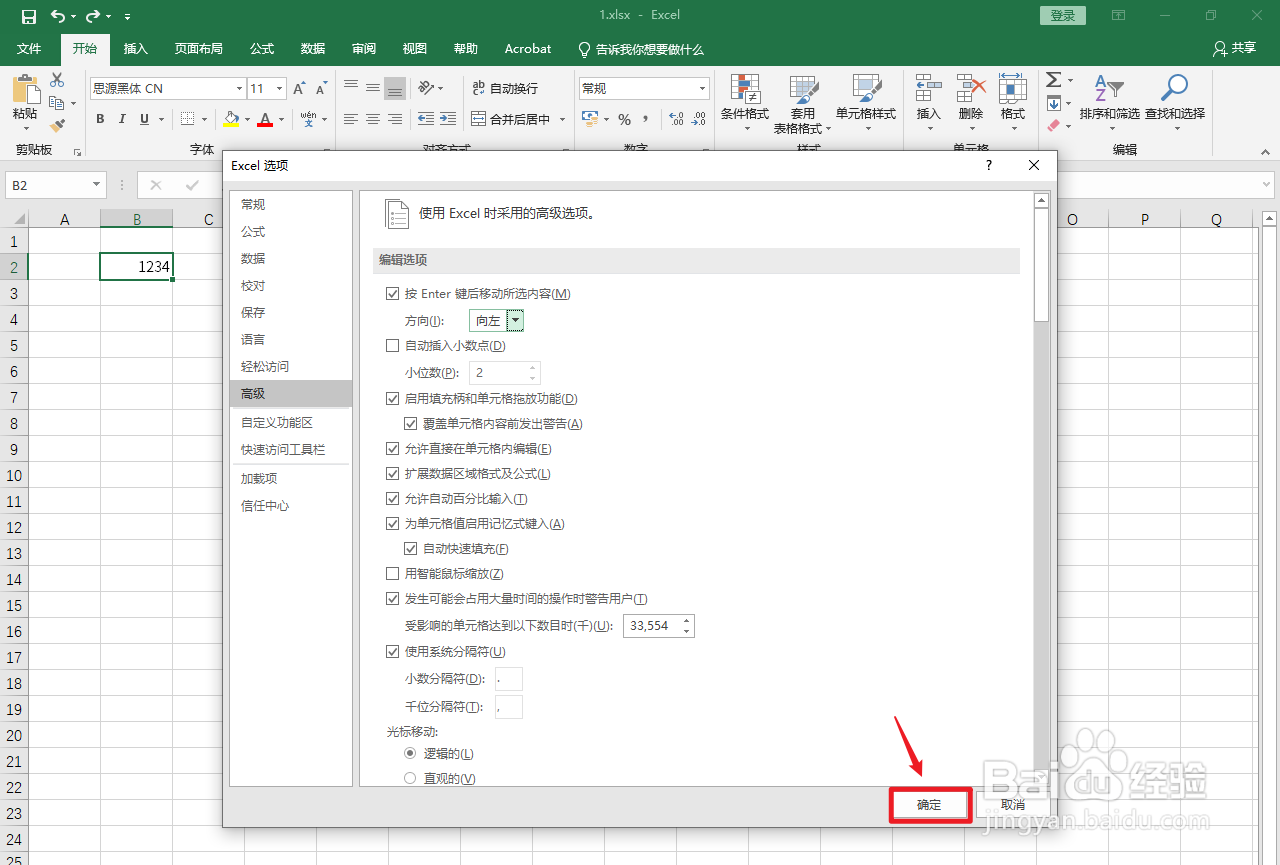
3、按键盘快捷键
用自带键盘按【回车】快捷键。
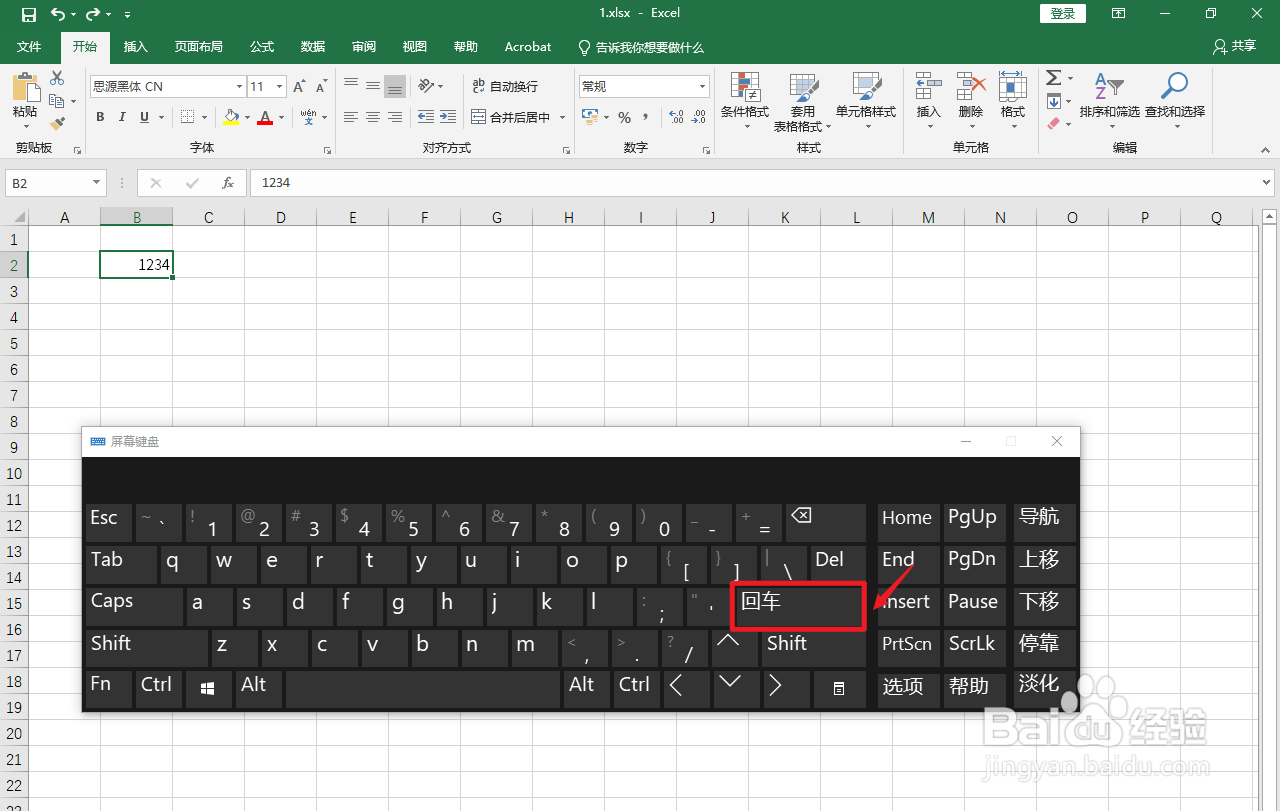
4、操作完成
单元格左平移操作完成。
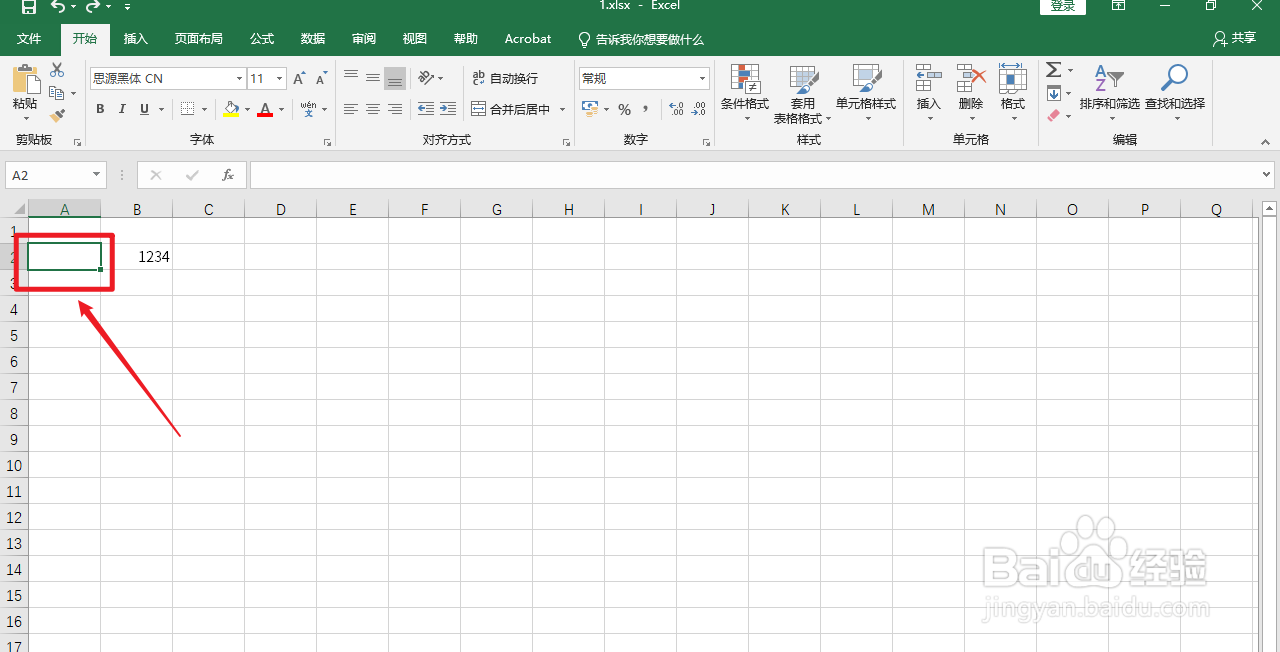
声明:本网站引用、摘录或转载内容仅供网站访问者交流或参考,不代表本站立场,如存在版权或非法内容,请联系站长删除,联系邮箱:site.kefu@qq.com。
阅读量:155
阅读量:192
阅读量:88
阅读量:100
阅读量:66